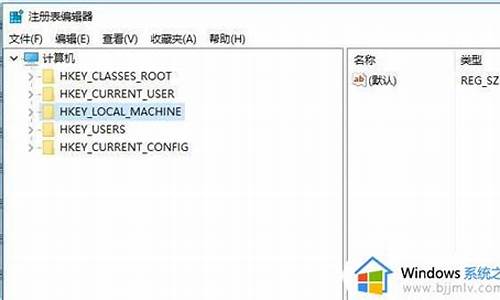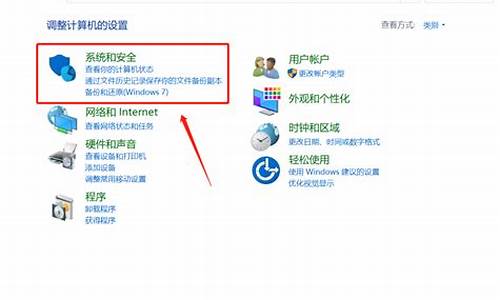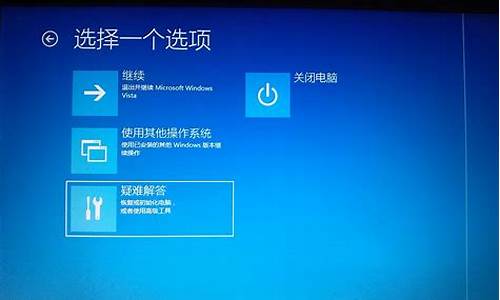重装系统 光盘,电脑系统重装系统光盘
1.光盘安装ghost系统|光盘安装ghostwin7系统步骤

光盘安装系统的步骤
进入BIOS设置
开机-插入光盘-狂按DEL(台式机)或F2键(大多数笔记本)或者其它键进入BIOS-设置电脑从光盘启动-F10-Y-回车,电脑自动重启进入系统安装。
更新驱动安装完系统后,用驱动精灵更新驱动就行了。
从硬盘启动安装完成后,重启。开机-进入BIOS-设置电脑从硬盘启动-F10-Y-回车。以后开机就是从硬盘启动了。
百度搜索如果还不会,百度一下“如何用光盘装系统”,就能找到相应的教程,教程中有详细的步骤,按照教程来安装即可。
光盘安装ghost系统|光盘安装ghostwin7系统步骤
操作系统安装:
1、放入系统光盘,前面已经设置好光盘引导,点击回车进入安装界面。
2、选择第一硬盘的第一分区作为系统目的安装分区,可对此分区进行格式化操作后再点下一步。
3、开始安装系统,复制系统文件到系统盘临时文件夹中。
4、完成上面操作,第一次电脑启动,请从硬盘启动安装系统:
5、第二次电脑启动,请从硬盘启动安装系统,完成系统设置安装,此时光盘可以拿出去了,不需要使用了。
6、再次重启后进入系统安装向导,根据提示下一步操作即可。
7、当设置全部结束后,即可进入win7操作系统。
很多人会给电脑装ghost系统,ghost系统最大的优势是安装速度快,还可以自动安装驱动,市面上大多数系统光盘是ghost系统,很多人不懂光盘安装ghost系统步骤是什么,其实光盘安装ghost系统很简单,下面小编跟大家介绍光盘安装ghostwin7系统步骤。
相关教程:
win7原版光盘怎么安装
win8系统更换成win7系统步骤
一、操作准备
1、ghost光盘:怎么制作ghost系统光盘图文
2、操作系统:雨林木风win7旗舰版
3、启动设置:怎么设置从光盘启动
二、光盘安装ghostwin7系统步骤如下
1、在电脑光驱上放入ghost系统光盘,启动后不停按F12或F11或Esc等启动热键,在弹出的启动菜单中选择DVD选项,回车,如果不支持快捷键,参考上面“启动设置”教程;
2、进入光盘主菜单,按数字2或点击选项2运行Windowspe微型系统;
3、进入pe系统后,不用分区的用户直接执行第5步,如果需要重新分区,双击分区工具DiskGenius,点击硬盘—快速分区;
4、设置分区数目和大小,系统盘建议35G以上,点击确定,执行分区过程;
5、完成分区后,双击自动恢复win7到C盘,弹出提示框,点击确定;
6、进入到这个界面,执行ghost系统解压到C盘的操作,这个过程需要5分钟左右;
7、完成解压后,电脑自动重启,取出系统光盘,自动执行装ghost系统和系统配置过程;
8、后续的过程将会自动完成,整个过程5-8分钟,在启动进入全新系统桌面之后,ghost系统就装好了。
以上就是光盘安装ghost系统的方法,安装过程非常简单,还不懂怎么用光盘安装ghost系统的朋友,可以学习下这个方法。
声明:本站所有文章资源内容,如无特殊说明或标注,均为采集网络资源。如若本站内容侵犯了原著者的合法权益,可联系本站删除。